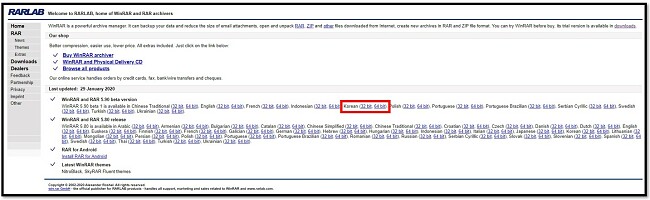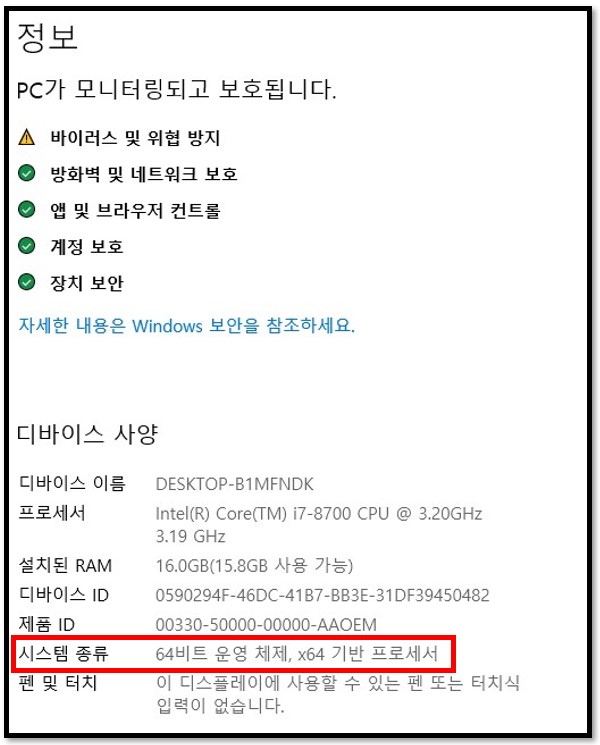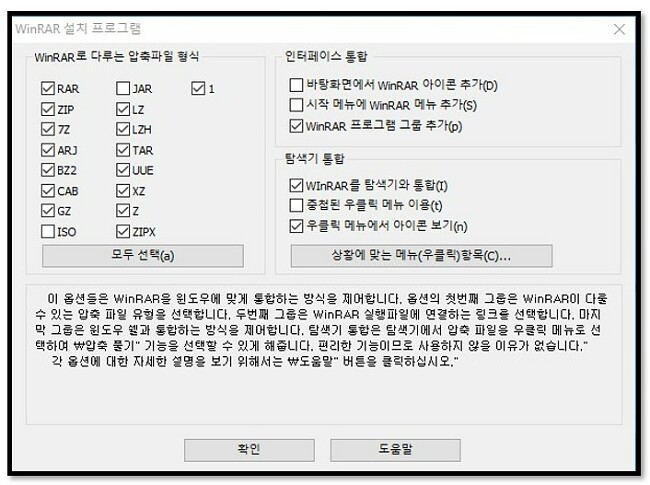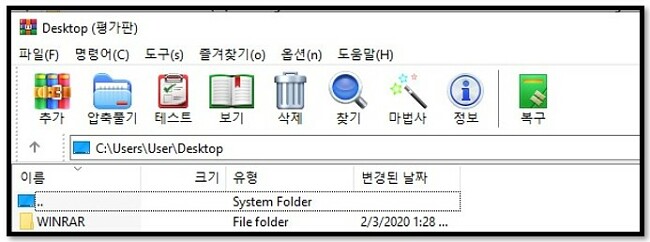WinRAR 무료로 다운 받기 - 2024년 최신 버전
WinRAR란 무엇인가? 그리고 2024년에 필요한 이유는 무엇인가?
WinRAR은 파일을 압축하고 추출할 수 있는 유틸리티 도구 이상입니다. 사용자는RAR, RAR5, ZIP 형식으로 아카이브를 작성하고 파일을 암호화하는 등 다양한 작업을 수행할 수 있습니다. 가능한 모든 기능을 갖추고 있어 기술 지식이 필요하지 않은 놀랍도록 사용하기 쉬운 직관적인 프로그램입니다.
다운로드는 무료이며 32 비트 또는 64 비트 버전이 필요한지 여부만 알면 됩니다. (잘 모르는 경우 아래에서 확인하는 방법을 알려 드리겠습니다.)
Windows용 WinRAR를 다운로드하는 방법
- 다운로드 버튼을 클릭하여 RARLABS를 방문하십시오.
- 버전 (32 비트 또는 64 비트)과 설치할 언어를 선택하십시오.
![WinRAR 다운로드 페이지]()
- 32 비트 또는 64 비트 버전을 다운로드할지 확실하지 않으면 Windows 검색 표시줄에 “PC 정보”를 입력하고 시스템 설정을 여십시오. 창이 열리고 장치 사양 섹션에서 사용중인 운영 체제를 확인할 수 있습니다.
![WinRAR 시스템 설정]()
- 파일 다운로드가 완료되면 파일을 클릭하여 엽니다.
![WinRAR 설치 파일 열기]()
- WinRAR 설치 관리자를 실행하십시오.
![WinRAR 설치 마법사]()
- 설정 중에 확장 유형을 선택하거나 기본 설정을 그대로 사용하고 확인(OK)을 클릭할 수 있습니다.
![WinRAR 지원 파일 형식 선택]()
- 이제 WinRAR가 컴퓨터에 설치되었으며 파일 압축 및 추출에 사용할 수 있습니다.
WinRAR 개요
Windows에 파일을 압축하고 추출할 수 있는 기능적인 앱이 제공되는 경우 WinRAR을 다운로드해야 하는 이유는 무엇입니까? 좋은 질문이며 그 대답은 별로 놀라지 않을 것입니다. WinRAR은 Windows 압축기보다 성능이 우수한 도구이기 때문입니다.
WinRAR을 사용하면 ZIP 및 RAR을 포함하여 15가지가 넘는 파일 형식으로 파일 압축 및 추출 작업을 할 수 있습니다. 사용자 인터페이스는 사용하기 매우 쉽고 몇 가지 유용한 기능이 있습니다. 여기에는 다음이 포함됩니다.
- 쉬운 압축
- 압축된 파일을 암호화
- 빠른 추출
- 비밀번호로 압축된 파일 보호
- 바이러스 검사 호환성
- 검색 기능
- 보관 마법사
- 깨진 파일 복구
- 파일을 테스트하여 오류가 없는지 확인 가능
![WinRAR 홈 화면]()
Windows로부터 WinRAR를 제거하는 방법
WinRAR가 사용자에게 적합한 솔루션이 아닌 경우 몇 가지 간단한 단계만으로 완전히 제거할 수 있습니다.
- Windows 검색 프로그램에서 프로그램 추가/제거를 검색하십시오.
- 시스템 설정을 열고 아래로 스크롤하여 WinRAR로 이동하십시오.
- 프로그램을 제거하십시오.
- 프로그램이 프로그램을 제거하므로 컴퓨터를 다시 시작할 필요가 없습니다.
WinRAR에 대한 대안
7Zip: 이 무료 소프트웨어는 7z 형식을 사용하여 파일을 압축할 수 있습니다. 7z 및 ZIP 압축에는 AES-256 암호화를 사용하며 거의 모든 압축 파일을 압축 해제할 수 있습니다. 7zip은 7z 압축을 사용할 때 압축 비율이 최대 40% 증가합니다.
WinZip: 이 무료 소프트웨어는 사용하기 매우 쉽습니다. zip 파일에 중점을 두지만 다른 형식으로도 작동이 가능합니다. 단 한 번의 마우스 클릭으로 파일을 압축, 추출, 편집, 이메일 전송 및 공유할 수 있습니다.